'>
গুগল ক্রোম দুর্দান্ত। এটি ব্যবহার করা সহজ, দ্রুত এবং স্থিতিশীল। তবে, মাঝে মধ্যে গুগল ক্রোম না খোলার মতো বিষয়গুলিতে আপনাকে চালিত হতে পারে।
আপনি যদি এখন এই হতাশার সমস্যাটি অনুভব করছেন তবে দীর্ঘ নিঃশ্বাস নিন এবং নীচের সমাধানগুলি চেষ্টা করুন।
এই সমাধানগুলি ব্যবহার করে দেখুন:
আপনি তাদের সব চেষ্টা করতে হবে না। যতক্ষণ না আপনি কাজ করে এমন একটিকে খুঁজে না পাওয়া পর্যন্ত কেবল তালিকায় নেমে কাজ করুন।
- আপনার পিসি পুনরায় চালু করুন
- সাময়িকভাবে আপনার অ্যান্টিভাইরাস অক্ষম করুন
- হার্ড রিসেট ক্রোম
- নিরাপদ মোডে Chrome পুনরায় সেট করুন
- Chrome পুনরায় ইনস্টল করুন
ঠিক করুন 1: আপনার পিসি পুনরায় চালু করুন
কখনও কখনও, আপনার কম্পিউটারে চলমান কিছু অ্যাপ্লিকেশনগুলি Google Chrome এর সাথে দ্বন্দ্ব করতে পারে, যার ফলে এটি ব্যর্থ হয়।
আপনার ব্রাউজারটি সঠিকভাবে কাজ করতে বাধা দিচ্ছে কিনা তা দেখার জন্য, আপনার পিসি পুনরায় চালু করার চেষ্টা করুন। একটি সাধারণ রিবুট সফ্টওয়্যারটির বর্তমান অবস্থা মুছে দেয় এবং এর সাথে সম্পর্কিত সমস্যাগুলি সমাধান করে।
আপনার ব্রাউজারটি এখনও রিবুটের পরে না খুললে, পড়ুন এবং পরবর্তী ঠিক করার চেষ্টা করুন।
ঠিক করুন 2: সাময়িকভাবে আপনার অ্যান্টিভাইরাস অক্ষম করুন
আপনার সমস্যাটি কখনও কখনও অ্যান্টিভাইরাস সফ্টওয়্যার থেকে হস্তক্ষেপের কারণে ঘটে। এটি আপনার জন্য সমস্যা কিনা তা দেখার জন্য অ্যান্টিভাইরাস প্রোগ্রাম এবং ফায়ারওয়াল অস্থায়ীভাবে অক্ষম করুন এবং সমস্যাটি বজায় রয়েছে কিনা তা পরীক্ষা করুন। (এটি নিষ্ক্রিয় করার নির্দেশনার জন্য আপনার অ্যান্টিভাইরাস ডকুমেন্টেশনের সাথে পরামর্শ করুন))
আপনি অ্যান্টিভাইরাস সফ্টওয়্যারটি অক্ষম করার পরে যদি ক্রোম সঠিকভাবে কাজ করে তবে আপনার অ্যান্টিভাইরাস সফটওয়্যার বিক্রেতার সাথে যোগাযোগ করুন এবং তাদের কাছে পরামর্শের জন্য জিজ্ঞাসা করুন, বা অন্য কোনও অ্যান্টিভাইরাস সমাধান ইনস্টল করুন।
আপনার অ্যান্টিভাইরাস অক্ষম হয়ে গেলে আপনি কোন সাইটগুলি পরিদর্শন করেছেন, কোন ইমেলগুলি খোলেন এবং কোন ফাইলগুলি ডাউনলোড করেন সে সম্পর্কে অতিরিক্ত সতর্কতা অবলম্বন করুন।ফিক্স 3: হার্ড রিসেট ক্রোম
কিছু ক্ষেত্রে ক্রোম খোলার সমস্যাটি ঘটে না যখন নির্দিষ্ট ফাইল ক্ষতিগ্রস্থ হয় বা দূষিত হয়। এটি ঠিক করতে, ব্রাউজারটিকে হার্ড পুনরায় সেট করতে আপনার ক্রোম প্রোফাইল সাফ করার চেষ্টা করুন। কিভাবে করতে হবে এখানে আছে:
1) আপনার কীবোর্ডে, টিপুন সিটিআরএল, শিফট এবং এসএসসি টাস্ক ম্যানেজার খোলার জন্য একই সময়ে কীগুলি।
নেই যাচাই করুন ক্রোম সম্পর্কিত প্রক্রিয়া পটভূমি চলমান। যদি থাকে তবে প্রক্রিয়াটিতে ডান-ক্লিক করুন এবং নির্বাচন করুন শেষ কাজ ।
3) আপনার কীবোর্ডে, টিপুন উইন্ডোজ লোগো কী এবং আর একই সাথে রান ডায়লগটি শুরু করতে পারেন।
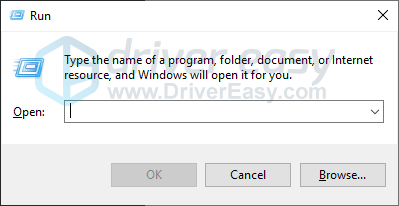
4) প্রকার % USERPROFILE% AppData স্থানীয় গুগল ক্রোম ব্যবহারকারীর ডেটা বাক্সে এবং ক্লিক করুন ঠিক আছে ।
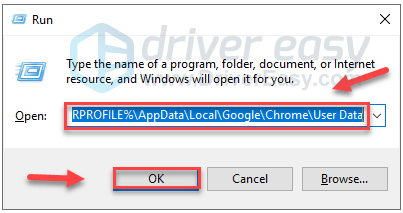
5) কপি করুন ডিফল্ট ফোল্ডারটি অনুলিপি করতে এবং অনুলিপিটি অন্য স্থানে রাখুন। তারপরে, মূল ডিফল্ট ফোল্ডারটি মুছুন।
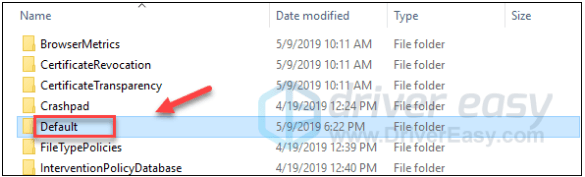
আপনার সমস্যা পরীক্ষা করার জন্য ক্রোম খোলার চেষ্টা করুন। আপনি যদি এখনও ক্রোমটি সঠিকভাবে চালু করতে না পারেন তবে চিন্তা করবেন না। নীচে 4, ঠিক করতে এগিয়ে যান।
ফিক্স 4: নিরাপদ মোডে Chrome পুনরায় সেট করুন
আপনার সমস্যাটি সম্ভবত অনুযুক্ত ক্রোম সেটিংসের কারণেও হয়েছে। যদি আপনার জন্য সমস্যা হয় তবে Chrome পুনরায় সেট করা এটি ঠিক করতে সহায়তা করতে পারে। নীচের নির্দেশাবলী অনুসরণ করুন:
নিরাপদ মোডে Chrome পুনরায় সেট করুন
- আপনার পিসিটি নিরাপদ মোডে বুট করুন।
আপনার পিসিটি নিরাপদ মোডে বুট করুন। (দেখতে ক্লিক করুন উইন্ডোজ 10, 7, 8, 8.1, এক্সপি বা ভিস্টায় নিরাপদ মোডে কীভাবে প্রবেশ করবেন ।)
- ক্রোম খুলুন, তারপরে মেনু বোতামটি ক্লিক করুন এবং সেটিংস নির্বাচন করুন।
ক্রোম খুলুন, তারপরে ক্লিক করুন মেনু বোতাম এবং নির্বাচন করুন সেটিংস ।
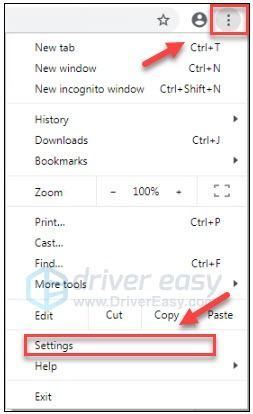
- নীচে উন্নত ক্লিক করুন।
ক্লিক উন্নত নিচে.
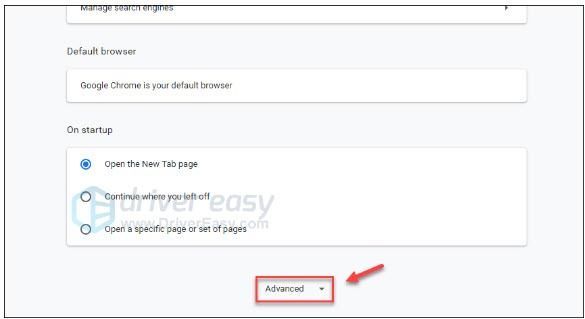
- সেটিংসকে তাদের মূল ডিফল্টে পুনরুদ্ধার করুন নির্বাচন করুন।
নির্বাচন করুন সেটিংস তাদের মূল ডিফল্টগুলিতে পুনরুদ্ধার করুন ।
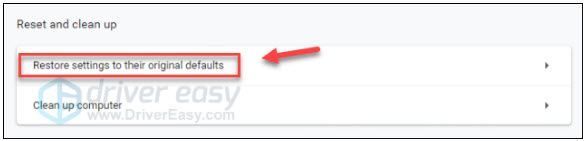
- সেটিংস রিসেট ক্লিক করুন।
ক্লিক রিসেট সেটিংস ।
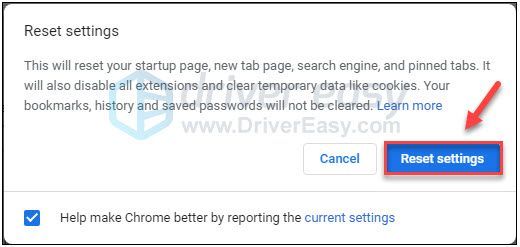
এটি আপনার সমস্যা সমাধান করা উচিত। যদি আপনার সমস্যাটি অব্যাহত থাকে তবে পরবর্তী সমাধানটি নিয়ে এগিয়ে যান।
ফিক্স 5: পুনরায় ইনস্টল করুন ক্রোম
ফ্ল্যাশ, আপডেটগুলি বা অন্যান্য সমস্যাগুলি ক্রোমকে সঠিকভাবে চলতে বাধা দিতে পারে। এই ক্ষেত্রে, Chrome কে পুনরায় ইনস্টল করা আপনার সমস্যার সমাধান সম্ভবত। কিভাবে করতে হবে এখানে আছে:
1) আপনার কীবোর্ডে, টিপুন উইন্ডোজ লোগো মূল. তারপরে, টাইপ করুন নিয়ন্ত্রণ এবং ক্লিক করুন কন্ট্রোল প্যানেল ।
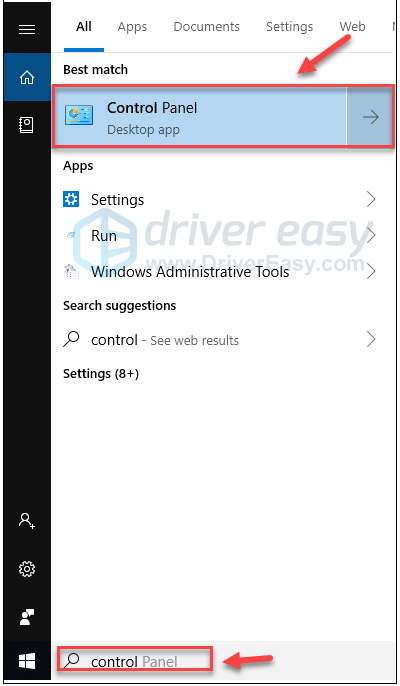
2) অধীনে দ্বারা দেখুন , ক্লিক বিভাগ, এবং তারপরে নির্বাচন করুন একটি প্রোগ্রাম আনইনস্টল করুন ।
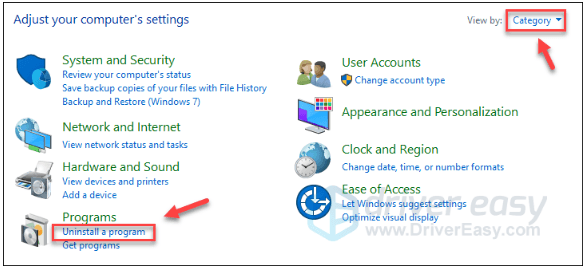
3) সঠিক পছন্দ গুগল ক্রম এবং ক্লিক করুন আনইনস্টল করুন ।
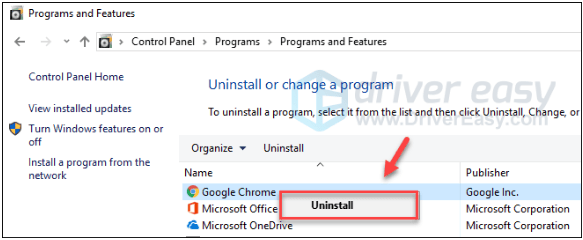
4) ডাউনলোড এবং ইন্সটল ক্রোম ।
আশা করি, এই নিবন্ধটি আপনার সমস্যার সমাধানে সহায়তা করেছে। আপনার যদি কোনও প্রশ্ন এবং পরামর্শ থাকে তবে নিচে একটি মন্তব্য করতে দ্বিধা বোধ করবেন।
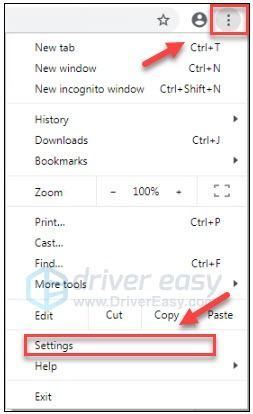
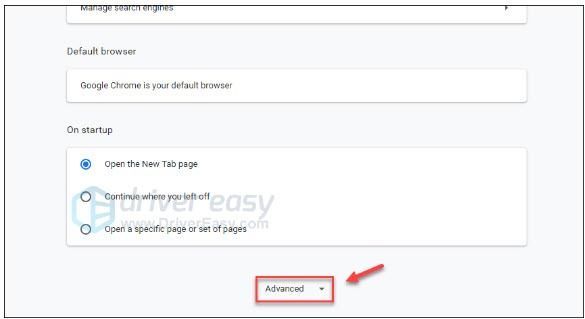
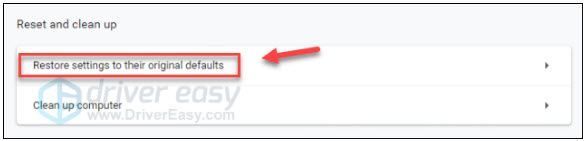
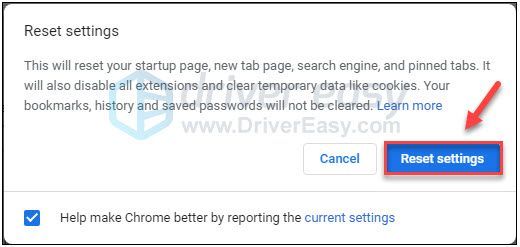
![[সমাধান] রেড ডেড রিডেম্পশন 2 তোতলানো এবং FPS সমস্যা](https://letmeknow.ch/img/knowledge/30/red-dead-redemption-2-stuttering.jpg)
![[স্থির] দ্য এল্ডার স্ক্রোল অনলাইন লোড হচ্ছে না](https://letmeknow.ch/img/knowledge/96/elder-scrolls-online-not-loading.png)
![[সমাধান] Logitech C920 ওয়েবক্যাম কাজ করছে না](https://letmeknow.ch/img/knowledge/17/logitech-c920-webcam-not-working.jpg)


![[৩ সমাধান] কোনো অডিও আউটপুট ডিভাইস ইনস্টল করা নেই](https://letmeknow.ch/img/other/27/aucun-p-riph-rique-de-sortie-audio-n-est-install.jpg)
![[সমাধান] ডেথলুপ চালু হয়নি](https://letmeknow.ch/img/knowledge/45/deathloop-not-launch.jpg)